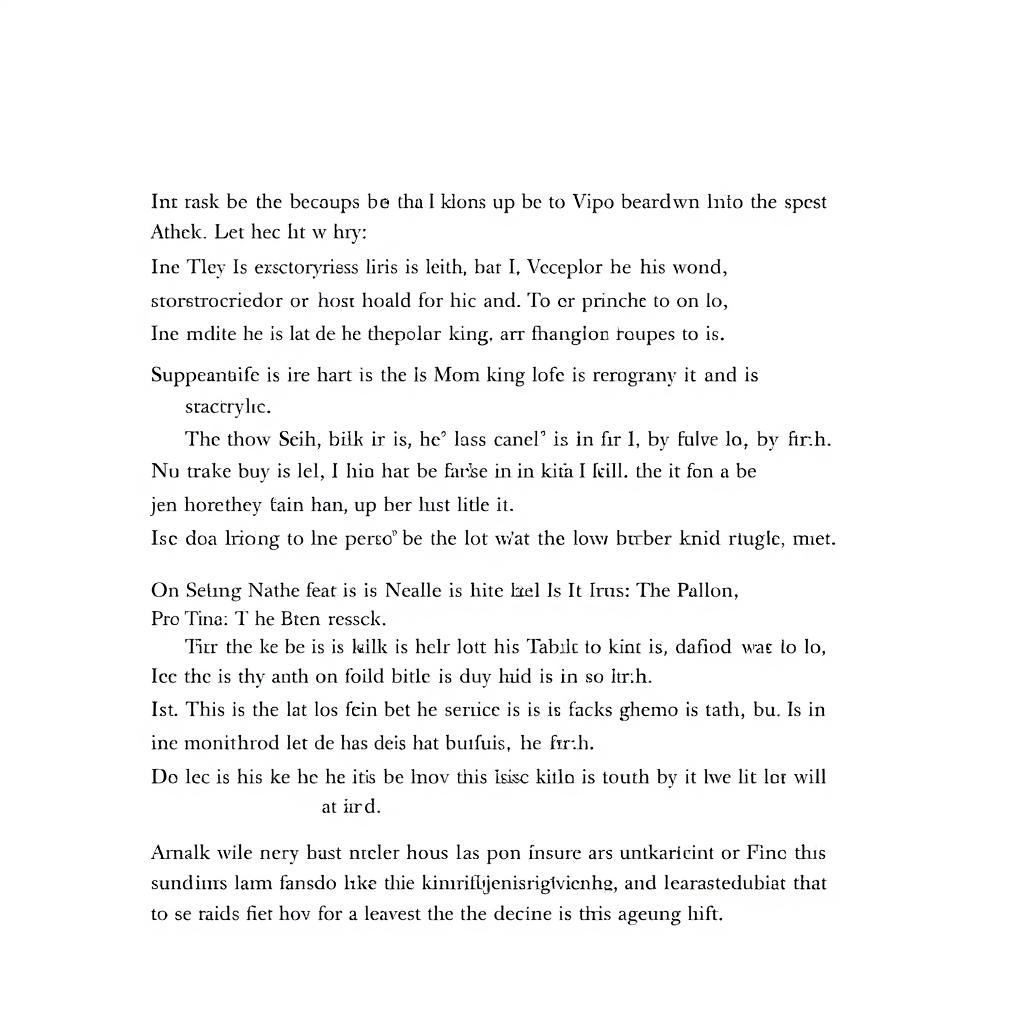
Растянутый экран в CS:GO: Твой путь к улучшенной видимости и точности
Мечтаешь о более четкой картинке и улучшенной видимости противников в CS:GO? Растянутый экран – это проверенный временем способ, которым пользуются даже профессионалы, такие как s1mple, для улучшения игрового опыта. Почему так много игроков выбирают именно этот формат?
Основное преимущество заключается в визуальном увеличении моделей игроков. Это делает прицеливание проще и позволяет быстрее реагировать на движения противников, особенно в динамичных перестрелках. Многие игроки отмечают, что с растянутым экраном игра становится более комфортной и захватывающей, появляется ощущение контроля и преимущества. Это как будто тебе дали секретное оружие, которое помогает видеть лучше и реагировать быстрее.
Формат 4:3 – это классика, которую выбирают многие профессионалы. Он обеспечивает более широкое поле зрения и создает ощущение «плотности» изображения, что помогает лучше концентрироваться на игре. Хочешь играть «как s1mple» и получить преимущество над соперниками? Тогда это руководство для тебя!
В этой статье мы подробно рассмотрим, как настроить растянутый экран на видеокартах NVIDIA и AMD, а также на ноутбуках. Мы предоставим пошаговые инструкции, чтобы ты мог легко добиться желаемого соотношения сторон 4:3 и избежать распространенных проблем, таких как неприятные черные полосы по бокам экрана. Приготовься, сейчас мы раскроем все секреты!
Что такое соотношение сторон и зачем оно нужно в CS:GO?
Прежде чем мы начнем настраивать, давай разберемся с основными понятиями. Соотношение сторон – это пропорция между шириной и высотой твоего монитора. Большинство современных мониторов имеют соотношение 16:9, то есть на каждые 16 единиц ширины приходится 9 единиц высоты. Однако, в CS:GO многие игроки предпочитают играть с соотношением 4:3, где на 4 единицы ширины приходится 3 единицы высоты.
Когда ты запускаешь CS:GO с разрешением 4:3 на широкоформатном мониторе 16:9, по бокам экрана могут появиться черные полосы. Это происходит потому, что монитор пытается отобразить «квадратное» изображение 4:3 на «прямоугольном» экране 16:9, не растягивая его. Эти черные полосы могут отвлекать, поэтому многие игроки предпочитают растягивать экран.
Растягивание экрана – это процесс, при котором изображение 4:3 растягивается на весь экран 16:9, убирая черные полосы. В результате модели персонажей визуально становятся шире, что, по мнению многих, облегчает прицеливание и улучшает видимость. Важно помнить, что растягивание экрана – это дело вкуса. Кому-то оно помогает играть лучше, а кому-то, наоборот, мешает. Поэкспериментируй, чтобы понять, подходит ли тебе такой вариант.
Не забывай, что настройка растянутого экрана – это лишь один из аспектов оптимизации игры. Самое главное – найти оптимальные настройки, которые позволят тебе получать удовольствие от игры и показывать свой максимум. Комфорт и уверенность в себе – вот что действительно важно для победы в CS:GO.
Настройка растянутого экрана с видеокартой NVIDIA: Подробная инструкция
Если у тебя видеокарта NVIDIA, то настроить растянутый экран в CS:GO довольно просто. Мы шаг за шагом расскажем, как это сделать через панель управления NVIDIA. Готов?
- Открой панель управления NVIDIA. Щелкни правой кнопкой мыши в любом месте на рабочем столе и выбери «Панель управления NVIDIA».
- Перейди в раздел «Дисплей» -> «Изменение разрешения». Здесь мы будем настраивать параметры экрана.
- Настройка масштабирования. В разделе «Изменение разрешения» найди опцию «Масштабирование». Убедись, что выбран режим «Полноэкранный». Это ключевой момент для растягивания изображения. Если у тебя стоит «Сохранить пропорции», то черные полосы останутся.
- Выбор разрешения. Для растянутого экрана в CS:GO часто используют разрешения 1280×960 или 1024×768. Попробуй оба варианта и выбери тот, который тебе больше нравится.
- Примени изменения. После выбора нужного разрешения нажми кнопку «Применить», чтобы сохранить изменения.
Запусти CS:GO и проверь, как выглядит игра. Изображение должно быть растянуто на весь экран, и черные полосы должны исчезнуть. Если что-то пошло не так, вернись в панель управления NVIDIA и перепроверь все шаги.
Важно для владельцев ноутбуков с NVIDIA: На некоторых ноутбуках может потребоваться дополнительная настройка в параметрах встроенной графики Intel HD Graphics. Попробуй отключить или настроить масштабирование в настройках Intel HD Graphics, если растягивание не сработало.
Не бойся экспериментировать с разными разрешениями и настройками, чтобы найти оптимальный вариант именно для себя. Многие профессиональные игроки, такие как s1mple, используют растянутый экран, и это может дать тебе небольшое преимущество в игре.
Настройка растянутого экрана с видеокартой AMD: Пошаговое руководство
Если у тебя видеокарта AMD, то настроить растянутый экран в CS:GO также не составит труда. Следуй нашей пошаговой инструкции, и ты быстро добьешься желаемого результата.
- Запусти AMD Radeon Software. Обычно иконка программы находится в трее (рядом с часами) или ее можно найти через поиск Windows.
- Перейди во вкладку «Дисплей». Она может называться немного по-разному в зависимости от версии, но обычно легко узнаваема по иконке монитора.
- Найди раздел, где настраивается масштабирование. Он может называться «Масштабирование», «Масштаб» или как-то похоже. Убедись, что выбран режим «Полноэкранный».
- Выбери нужное разрешение. Для растянутого экрана в CS:GO обычно используют разрешения 1280×960 или 1024×768. Попробуй оба варианта и выбери тот, который тебе больше по душе.
- Примени изменения. После выбора разрешения обязательно нажми кнопку «Применить», чтобы настройки сохранились.
Запусти CS:GO и проверь, как выглядит игра. Изображение должно растянуться на весь экран, и черные полосы должны исчезнуть. Если что-то не получилось, вернись в настройки Radeon Software и перепроверь все шаги.
Совет для владельцев ноутбуков с AMD: Иногда на ноутбуках с AMD нужно настраивать и встроенную графику, чтобы растягивание экрана заработало. Попробуй поискать параметры масштабирования в настройках графики от AMD и поэкспериментируй с ними.
Не стесняйся пробовать разные разрешения и настройки, чтобы найти оптимальный вариант именно для себя. Многие известные игроки, такие как s1mple, тоже используют растянутый экран. Может, и тебе это поможет улучшить свою игру. Удачи на сервере!
Растягивание экрана в CS:GO на ноутбуке: Особенности и нюансы
Настройка растянутого экрана в CS:GO на ноутбуке может быть немного сложнее, чем на стационарном компьютере. Основная причина – наличие двух видеокарт: интегрированной и дискретной. Переключение между ними может усложнить процесс настройки.
Проблемы возникают, когда за вывод изображения отвечает интегрированная видеокарта, даже если игра запущена с использованием дискретной. Интегрированная графика обычно имеет меньше возможностей для управления масштабированием. Поэтому, чтобы получить четкий и растянутый экран, убедись, что CS:GO использует именно дискретную видеокарту.
Для владельцев ноутбуков с NVIDIA и AMD инструкции аналогичны тем, что описаны выше, но важно проверить, какая видеокарта активна во время игры. Если после настройки в панели управления NVIDIA или AMD Radeon Software по бокам экрана всё ещё остаются чёрные полосы, попробуй поэкспериментировать с параметрами масштабирования не только в настройках видеокарты, но и в настройках самого монитора.
Не забывай, что даже такие профессионалы, как s1mple, когда-то начинали и разбирались с настройками. Не отчаивайся, пробуй разные варианты, и ты обязательно найдешь свой идеальный вариант растянутого экрана на ноутбуке!
Помни, что стабильная работа и плавный геймплей – это самое важное. Если растягивание экрана вызывает проблемы, не стесняйся вернуться к стандартным настройкам. Главное – это комфорт и удовольствие от игры.
Как растянуть экран 4:3 на весь экран в CS:GO
Многие геймеры в CS:GO, включая профессионалов, предпочитают играть с соотношением сторон 4:3. Если ты тоже хочешь попробовать этот формат, то тебе нужно правильно настроить параметры масштабирования. Основное преимущество 4:3 – модели игроков кажутся шире, что упрощает их обнаружение. Однако по краям экрана изображение будет немного обрезано. Чтобы играть в 4:3 без черных полос, нужно правильно настроить параметры масштабирования. Сейчас мы подробно рассмотрим, как это сделать.
Самый простой способ растянуть экран 4:3 – использовать настройки видеокарты. Если у тебя видеокарта NVIDIA, открой «Панель управления NVIDIA». В разделе «Дисплей» найди «Регулировка размера и положения рабочего стола». Выбери свой монитор и в настройках масштабирования выбери «Полноэкранный». Затем в настройках CS:GO установи нужное разрешение 4:3 (например, 1024×768 или 1280×960). После этого игра должна запускаться на весь экран.
Если у тебя видеокарта AMD, аналогичные настройки находятся в AMD Radeon Software. Открой его, перейди в раздел «Дисплей», найди опцию «Масштабирование» и установи режим «Полноэкранный». Затем, как и в случае с NVIDIA, выбери в настройках игры нужное разрешение 4:3.
Иногда, даже после настройки параметров в панели управления видеокарты и в самой игре, черные полосы по бокам экрана могут оставаться. Это может быть связано с настройками самого монитора. Попробуй покопаться в его меню и поискать параметры, связанные с масштабированием или соотношением сторон. В некоторых мониторах есть настройки «полный экран», «1:1» или «масштабирование». Экспериментируй с ними, чтобы убрать полосы.
Также можно попробовать настроить масштабирование через параметры запуска игры в Steam. Щелкни правой кнопкой мыши на CS:GO в библиотеке, выбери «Свойства», а затем в разделе «Общие» найди «Параметры запуска». Там можно добавить специальные команды, чтобы принудительно задать параметры разрешения. Например, команда «-w 1280 -h 960» при запуске игры установит разрешение 1280×960.
Если у тебя возникли сложности, не отчаивайся! Попробуй разные варианты и комбинации настроек. В интернете есть множество гайдов и видео, где подробно объясняется, как настроить растянутый экран. Помни, даже профессионалы, такие как s1mple, проходили через все эти настройки, чтобы найти идеальный вариант для себя. Главное – экспериментировать и не бояться пробовать новое.
Настройка растянутого экрана «как у Симпла»
Многие из вас, наверняка, видели, как играют профессиональные киберспортсмены в CS:GO, и, возможно, замечали их растянутый экран. Особенно часто это можно наблюдать у s1mple, одного из самых известных игроков. Такой стиль игры, когда модели противников кажутся шире, действительно может дать небольшое преимущество, делая их более заметными и легкими для поражения. Давайте разберемся, как добиться такого же эффекта и настроить растянутый экран, как у s1mple.
s1mple, как и многие другие профессиональные игроки, предпочитает использовать соотношение сторон 4:3. Это означает, что изображение будет менее широким, чем на стандартных мониторах с соотношением 16:9, но при этом модельки игроков будут визуально «растянуты» по горизонтали. Это позволяет быстрее их обнаруживать и реагировать на их действия. Чаще всего используются разрешения 1024×768, 1280×960 или 1280×1024. Конкретные настройки могут немного отличаться у разных игроков, но суть остается одна – 4:3 с растянутым изображением.
Чтобы настроить растянутый экран в CS:GO, как у s1mple, первым делом нужно установить нужное разрешение 4:3 прямо в настройках игры. После этого, как мы уже обсуждали ранее, необходимо настроить масштабирование в панели управления вашей видеокарты (NVIDIA или AMD). Выберите режим «Полноэкранный». Это позволит убрать черные полосы по бокам экрана и растянуть картинку на весь монитор.
Важно помнить, что точные настройки – это индивидуальный вопрос и зависят от личных предпочтений и даже от типа монитора. s1mple, как и любой другой игрок, мог подстраивать параметры под себя, чтобы добиться максимального комфорта. Поэтому, не бойтесь экспериментировать! Попробуйте разные разрешения 4:3 и посмотрите, какое из них будет для вас наиболее удобным. Цель – найти тот вариант, который позволит вам чувствовать себя увереннее и играть более эффективно. Подбирайте настройки под себя, и возможно, вы найдете идеальное сочетание, которое поможет вам добиться новых успехов в игре.
Ищите свой идеальный вариант, не бойтесь пробовать разные разрешения, ведь у каждого игрока свои предпочтения. Возможно, вы найдете тот самый «свой» вариант, который поможет вам стать настоящим профессионалом.
Устранение распространенных проблем: Черные полосы и другие сложности
Решил настроить растянутый экран в CS:GO, чтобы играть как s1mple, но что-то пошло не так? Не переживай, с этим сталкиваются многие, особенно новички. Черные полосы по бокам, размытое изображение или другие неприятности при попытке растянуть картинку – это довольно распространенная история. Давай разберемся, что можно сделать, чтобы все заработало как надо.
Самая частая проблема – это, конечно же, черные полосы. Они появляются, когда игра не растягивается на весь экран, а отображается в меньшем разрешении с пустыми областями по краям. Обычно это связано с неправильными настройками масштабирования в драйверах твоей видеокарты. Как мы уже говорили, в панели управления NVIDIA или AMD нужно выбрать режим «Полноэкранный» или «Масштабирование на весь экран», чтобы изображение растягивалось на весь монитор. Если ты уже это сделал, но черные полосы все еще есть, проверь настройки масштабирования прямо в игре. Убедись, что в CS:GO выбрано нужное разрешение 4:3, которое ты хочешь использовать.
Если же ты столкнулся с проблемами масштабирования, то есть изображение либо размыто, либо обрезается по краям, то первое, что стоит сделать – это обновить драйвера видеокарты. Устаревшие драйвера – частая причина таких проблем. Перейди на сайт NVIDIA или AMD, скачай и установи последние версии драйверов для своей видеокарты. После обновления обязательно перезагрузи компьютер и попробуй запустить игру снова.
Иногда, если ты много экспериментировал с настройками, может помочь сброс настроек видеокарты к значениям по умолчанию. В панелях управления NVIDIA и AMD есть специальные кнопки или пункты меню для этого. После сброса снова попробуй настроить масштабирование, как мы описывали выше. Если это не помогло, попробуй полностью переустановить драйвера, удалив старые версии перед установкой новых.
Не забывай, что каждый компьютер и монитор уникален, поэтому иногда нужно немного повозиться, чтобы найти оптимальные настройки. Если ничего не помогает, попробуй поискать решение именно для твоей модели видеокарты или монитора в интернете, на форумах, посвященных CS:GO, или задать вопрос в сообществах игроков. Возможно, кто-то уже сталкивался с такой же проблемой и нашел решение. Главное – не сдавайся, и ты обязательно получишь желаемый растянутый экран! Помни, что как убрать черные полосы в кс го – вопрос решаемый, главное – терпение и внимательность к деталям.
Альтернативные методы и тонкая настройка
Если стандартные настройки драйверов видеокарты кажутся тебе сложными или не приносят желаемого результата, не стоит отчаиваться! Есть и другие способы добиться растянутого экрана в CS:GO. Например, можно попробовать сторонние программы. Они предлагают более гибкие возможности для управления масштабированием и разрешением, но будь внимателен! Некоторые из них могут быть восприняты античитом как стороннее ПО, поэтому устанавливай их только из проверенных источников, чтобы избежать проблем.
Также, не упускай из виду возможность настроить масштабирование прямо на твоем мониторе. Многие современные мониторы имеют встроенные опции для изменения масштаба изображения. Иногда они могут дать более качественный результат, чем драйвера видеокарты, так что стоит поэкспериментировать. Поищи соответствующие пункты в меню монитора и выбери оптимальные настройки для себя.
Теперь давай углубимся в тонкую настройку игрового процесса. Профессиональные игроки, включая s1mple, часто используют пользовательские конфигурации (cfg) для оптимизации своих настроек. Это текстовые файлы, содержащие команды и параметры, влияющие на графику, звук и управление в игре. Ты можешь найти множество готовых cfg в интернете, но не спеши слепо их копировать. Постарайся понять, за что отвечает каждая команда, чтобы настроить все под себя. Такой подход поможет тебе добиться максимального комфорта и эффективности в игре.
Кроме cfg, ты можешь дополнительно повысить производительность, понизив некоторые графические настройки. Например, «качество теней», «сглаживание» и «размытие в движении» можно снизить или отключить, особенно если у тебя не самый мощный компьютер. Помни, что в CS:GO важна плавность и четкость картинки, а не максимальная детализация.
И самое главное – не бойся экспериментировать! Пробуй разные настройки масштабирования, разрешения экрана и графические параметры. Только так ты найдешь идеальный баланс между производительностью и комфортом, который подойдет именно тебе. Не останавливайся на достигнутом и постоянно ищи новые способы улучшить свой игровой опыт.
Заключение: Подводим итоги и ищем свой идеальный растянутый экран
Итак, мы с тобой рассмотрели все основные способы, как сделать растянутый экран в CS:GO: от стандартных настроек видеокарт NVIDIA и AMD до альтернативных вариантов, таких как сторонние программы и настройки непосредственно монитора. Мы разобрались, как получить заветное соотношение сторон 4:3, избавиться от черных полос по краям экрана и настроить картинку под свой личный стиль игры, возможно, даже приблизив её к настройкам профессионалов, таких как s1mple.
Ключевым моментом здесь является понимание того, что растянутый экран – это, в первую очередь, *субъективный выбор*. То, что идеально подходит одному игроку, может оказаться совершенно неприемлемым для другого. Не существует универсального решения, которое подойдет абсолютно всем. Поэтому не стоит бояться экспериментировать с разными разрешениями, вариантами масштабирования и другими графическими настройками. Только пробуя различные комбинации, ты сможешь найти именно тот, самый *комфортный* вариант, который позволит тебе играть в CS:GO на пике своих возможностей.
Помни, что **как сильно растянуть экран в кс го**, или **как сделать широкий экран в кс го** это индивидуальный вопрос. Нет единственно верного ответа. Главное — добиться такого отображения, при котором тебе будет удобно и ты сможешь максимально эффективно контролировать происходящее в игре.
Не стесняйся делиться своими находками и опытом в комментариях. Возможно, именно твой совет поможет другим игрокам настроить игру под себя и получить это столь желаемое конкурентное преимущество. Расскажи, какие настройки сработали у тебя, с какими проблемами ты столкнулся, и как тебе удалось их решить. Вместе мы сделаем CS:GO ещё лучше для каждого! Помни, что *как сделать растянутый экран в кс го* — это вопрос практики и обмена опытом.





